Azure MFA の構成
このセクションをお読みになる前に、以下の重要なお知らせをご確認ください。
注: 2019 年 7 月 1 日より、Microsoft は新規の展開用の MFA サーバーの提供を取りやめます。ユーザーの多要素認証を必要とする新しいお客様は、クラウドベースの Azure Multi-factor Authentication を使用する必要があります。7 月 1 日より前に MFA サーバーをアクティベートした既存のお客様は、これまでどおり最新バージョンのプログラムや今後のアップデートをダウンロードしたり、ライセンス認証の資格情報を生成したりできます。 https://docs.microsoft.com/en-us/azure/active-directory/authentication/howto-mfaserver-deploy 。
新規の展開用には、RAS で、Azure の NPS 拡張機能( https://docs.microsoft.com/ja-jp/azure/active-directory/authentication/howto-mfa-nps-extension )や、Azure MFA サービスを SAML 構成とともに使用されることをお勧めします。
Azure MFA の構成
ユーザーロケーションに応じて、クラウド MFA サービスには 4 つのシナリオがあります。
|
ユーザーロケーション |
クラウド内の MFA |
MFA サーバー |
|
Azure Active Directory |
はい |
|
|
Azure AD と AD FS とのフェデレーションを使用するオンプレミス AD(SSO に必須) |
はい |
はい |
|
Azure AD と DirSync を使用するオンプレミス AD、Azure AD Sync、Azure AD Connect - パスワードなしの同期 |
はい |
はい |
|
Azure AD と DirSync を使用するオンプレミス AD、Azure AD Sync、Azure AD Connect - パスワードありの同期 |
はい |
|
|
オンプレミス Active Directory |
|
はい |
MFA サーバーをダウンロードしてアクティベートするには、グローバル管理者の役割のある Azure アカウントが必要です。オンプレミスでのみ動作する MFA サーバーを設定するために、Azure AD との同期(AD Connect 経由)またはカスタム DNS ドメインは必要ありません。
ユーザーを MFA サーバーにインポートし、MFA 認証が得られるように構成する必要があります。
Parallels RAS は、RADIUS 二要素認証プロバイダーを使用して、MFA サーバーでユーザーを認証します。このため、RAS サーバーからの RADIUS クライアント接続を許可するように MFA サーバーを構成する必要があります。
認証プロセスは、以下のステージを通過します。
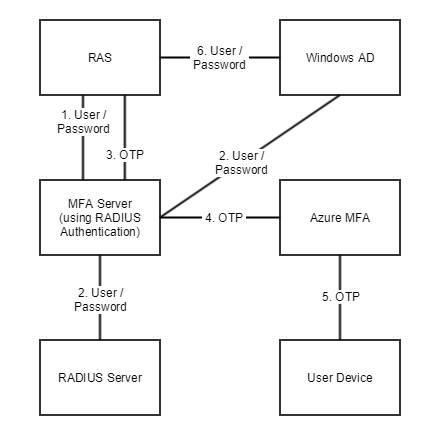
ステージ 2 では、RADIUS または Windows AD を使用して、ユーザーを認証できます。パスワードを転送するオプションを有効にすることにより、資格情報を 2 回(ステージ 1 と 6)入力するように求めるプロンプトを回避できます。
|
|
 Web フォームからご意見を送信する
Web フォームからご意見を送信する
|